Google Chrome, mobil cihazlar ve masaüstü bilgisayarlar için mevcut en popüler web tarayıcılarından biridir; ancak gördüğünüz kesinlikle elde ettiğiniz şey değildir. Temel bir tarama deneyimi istiyorsanız, Chrome bunu sunar, ancak Chrome'u kendi ihtiyaçlarınıza göre genişletebilir ve değiştirebilirsiniz. Bunu yapmanın bir yolu Chrome bayraklarını etkinleştirmektir.
Bunlar, Chrome'un çalışma şeklini değiştirmek için etkinleştirebileceğiniz gizli ayarlar ve özelliklerdir. Bu bayraklara adres çubuğunu kullanarak gizli bir menüden erişilebildiğinden, bunu yapmak için fazladan bir şey yüklemenize gerek yoktur.
Göz atma deneyiminizi geliştirmek için kullanabileceğiniz en iyi Chrome bayraklarından bazıları ve bunların nasıl etkinleştirileceği hakkında bir çalışma.
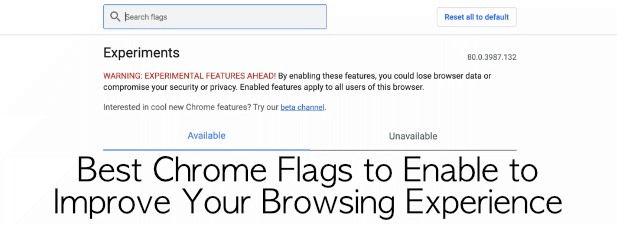
Nedir Chrome Bayrakları ve Neden Etkinleştirmeliyim?
Chrome'un belirttiğimiz gibi, Chrome'un çalışma şeklini değiştirmek için etkinleştirebileceğiniz, devre dışı bırakabileceğiniz veya değiştirebileceğiniz yüzlerce farklı ayar ve özelliğe sahip gizli bir menü var. Bunlara Chrome bayrakları denir; bu bayraklardan bazıları yeni ve deneysel olan özellikler veya ayarlardır, diğerleri ise gizli tutulan gelişmiş ayarlardır.
Bu ayarları tamamen gizlemek yerine Chrome nereye bakacağını bilen kullanıcılar, adres çubuğuna chrome: // flagsyazarak bunlara erişebilir. Bu, Chrome'un PC ve Mac sürümlerinin yanı sıra mobil cihazlar için Chrome'da da çalışır.
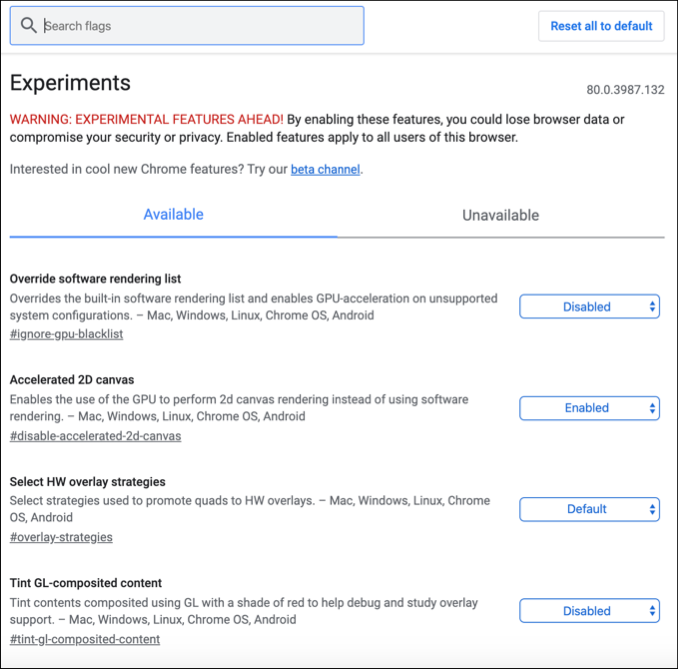
Çoğu durumda, Chrome bayraklarını etkinleştirmek, Chrome tarama deneyiminizi tamamen değiştirmek yerine yalnızca değiştirir . Sunulan en iyi Chrome bayraklarından bazıları bunu iyileştirmek için tasarlanmıştır; örneğin, bu makalenin ilerleyen kısımlarında ele alacağımız gruplanmış sekmeleri ve düzgün sayfa kaydırma bayraklarını alın.
In_content_1 tüm: [300x250] / DFP: [640x360]->Chrome bayraklarını kullanmanıza gerek yoktur, ancak kullanırsanız, işlem sırasında Chrome'un gizli sırlarından bazılarından tam olarak yararlanabilirsiniz. Örneğin, bellek kullanımını Chrome'un kilitlenmesini durdur 'a olası bir yol olarak azaltmak için Chrome bayraklarını da kullanabilirsiniz.
Chrome Bayrakları Nasıl Etkinleştirilir veya Devre Dışı Bırakılır
Chrome bayraklarını etkinleştirmek veya devre dışı bırakmak için kolay bir işlemdir ve Chrome sürümünüzden veya kullandığınız cihazdan bağımsız olarak bu işlem aynıdır. Bununla birlikte, erişime sahip olduğunuz bazı bayraklar değişebilir.
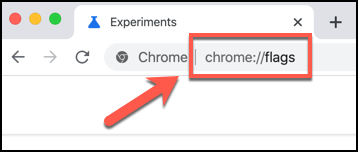
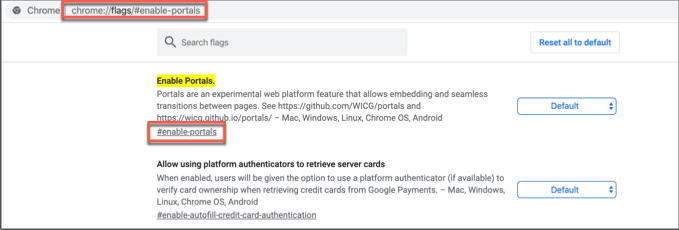
Temel bayraklarda Etkinveya Devre Dışıseçeneklerinin yanı sıra bayrakta bir Chrome varsa Varsayılanseçeneği bulunur varsayılan ayar yerinde. Daha karmaşık bayraklar için özel seçenekler de vardır.
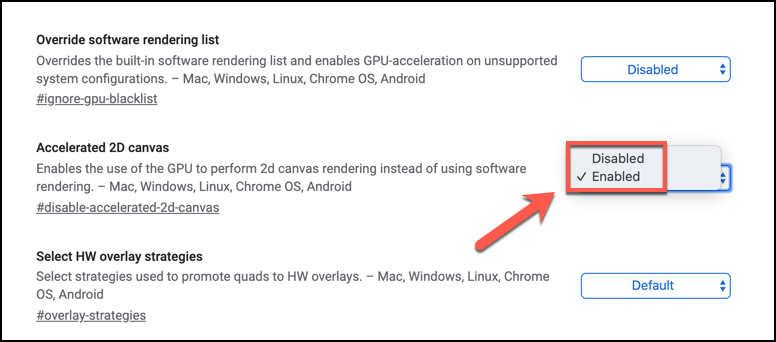
Chrome bayraklarınız otomatik olarak uygulanacak, ancak çoğu durumda görmek için tarayıcınızı yeniden başlatmanız gerekecek
Denenecek En İyi Krom Bayrakları
Chrome bayrakları sayfasında denemek ve kullanmak için yüzlerce deneysel bayrak vardır, ancak en iyileri muhtemelen yapacak özelliklerdir. herhangi bir noktada ana özellikler olarak ana Chrome tarayıcısına girme.
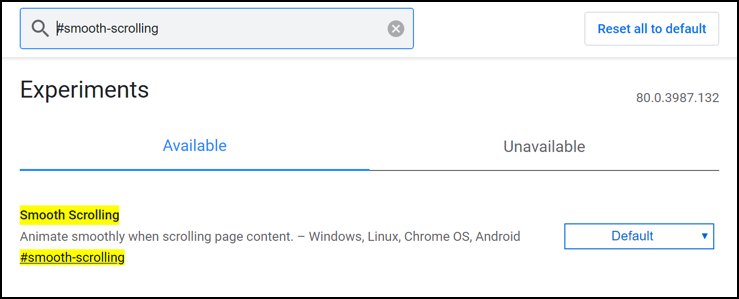
Başlamak için şu anda deneyebileceğiniz en iyi on Chrome bayrağı. Bunları, Chrome bayrakları menüsünde #flagetiketini arayarak bulabilirsiniz.
Düzgün Kaydırma Bayrağına Sahip Daha Düz Sayfalar
Bu bayrak size yardımcı olacaktır cihazınızda sarsıntılı veya doğal olmayan sayfa kaydırma buluyorsanız. Bunu etkinleştirdiğinizde, sayfaları kaydırmak için daha akıcı bir animasyon açılır. Etkinleştirmek için #smooth-scrolling.
Daha Hızlı Tarama için HTTP / 3 QUIC Desteğini Etkinleştir
HTTP / 3 Google tarafından tasarlanmış bir protokoldür İnternette gezinmeyi hızlandırmaya yardımcı olmak için. QUIC olarak da adlandırılan # enable-quicbayrağı bu ayarı etkinleştirir, ancak yalnızca QUIC göz önünde bulundurularak tasarlanmış sitelerle çalışır.
Chrome Uzantısını Gizle Uzantılar Araç Çubuğu İşaretli Simgeler
Adres çubuğunuzun yanında çok fazla sayıda Chrome uzantısı simgesi varsa, Chrome kullanıcı arayüzünün biraz dağınık görünmesini sağlayın, Google sizi # uzantılar- araç çubuğu menüsübayrağı. Bu, işleri düzenli tutmak için tüm simgeleri tek bir açılır menüye yerleştirir.
Paralel İndirme Bayrağına Sahip Daha Hızlı İndirmeler
Chrome indirmeleri her zaman en hızlı değil, ancak # enable-paralel indirmebayrağını etkinleştirmek yardımcı olabilir. Bu, Chrome'u devam eden tüm indirmeleri aynı anda indirilen daha küçük parçalara ayırmaya zorlayarak bağlantı hızınızı en üst düzeye çıkarır ve devam eden indirme işlemlerini hızlandırır.
Parola Güvenliğinizi Parola Sızıntısıyla Kontrol Edin Algılama Bayrağı
Bir aydan diğerine siteler saldırıya uğrar ve şifreler sızdırılır. # şifre sızıntısı algılamabayrağı, Google tarafından kaydedilen şifreler HaveIBeenPwned gibi genel olarak sızan bir veritabanında kalırsa, şifrelerinizin hala güvenli olup olmadığını öğrenin 'in kullanımını kolaylaştırır veya bunları değiştirmeniz gerekiyorsa.
Sekmeleri Grup Grupları Bayrağıyla Birlikte
Ne kadar açık sekmeye sahip olursanız, bir siteyi diğerinden bilmek o kadar zor olur. # sekme gruplarıbayrağını kullanmak, alakalı siteleri düzenli ve birlikte tutmanıza olanak tanıyarak sekmeleri farklı bölümlerde gruplandırmanıza olanak tanır.
Çok amaçlı Adres Çubuğu Sekme Anahtarı Önerileri ile Açık Sekmelerinizde Arama Yapın İşaretle
Adres çubuğunu kullanarak açık sekmelerinizde arama yapmak için # çok amaçlı adres çubuğu-sekme-anahtar-önerileribayrağını kullanabilirsiniz. Bu, o sekmeye geçmek için algılanan herhangi bir sekme adının yanındaki düğmeye basabilmenizi sağlar - aradığınız açık sekmeyi bulamazsanız mükemmeldir.
WebRTC IP Anonimleştirme Bayrağı ile Daha İyi Ağ Güvenliği
Chrome sayfalarının cihazınızın özelliklerine (web kameranız veya mikrofonunuz gibi) erişmesine izin vermek, yerel ağınızdaki cihazların IP adresleri de dahil olmak üzere farkında olmadan daha fazla veri gösterebilir. # enable-webrtc-hide-local-ips-with-mdnsbayrağı, aksi takdirde sızdırılacak tüm yerel IP adreslerini gizler.
Karanlık Modu Zorla Bayrağını Karartın
Çoğu işletim sistemi artık göz yorgunluğunu azaltmak için renkleri tersine çeviren karanlık bir mod sunuyor. Chrome'da bu özellik de var, ancak her sayfa işbirliği yapmak istemiyor. Neyse ki, # enable-force-darkflag.
Google Chrome ile Daha İyi Tarama

Etkinleştirilecek en iyi Chrome bayrakları, Chrome tarama deneyimini tamamen değiştirmek yerine değiştirecek şekilde tasarlanmıştır. Bununla birlikte, bu bayraklar değişebilir; çoğu deneyseldir ve daha sonra Chrome'dan kaldırıldığını veya ana Chrome tarama deneyimine entegre edildiğini görebilirsiniz.
Yapabileceğiniz başka yollar da vardır. Ancak Chrome'u geliştirin. Örneğin, işlevselliğini daha da genişletmek için Chrome uzantılarını yükle kullanabilirsiniz. Chrome'u sizin için daha iyi hale getirmek için hangi hileleri kullanıyorsunuz? Aşağıdaki yorumlarda bize bildirin.